8 beste Möglichkeiten, kein Audio zu beheben, wenn Sie Videos auf dem iPhone aufnehmen
Verschiedenes / / April 22, 2022
Das iPhone gilt weithin als eines der besten Smartphones zum Aufnehmen von Videos. Unabhängig davon, ob Sie die Standard-Kamera-App oder eine der verwenden besten Kamera-Apps auf iOS für Pro-Steuerungen, die Ergebnisse, die Sie erzielen werden, sind beeindruckend. Die Mikrofone des iPhones werden auch für die Aufnahme von hervorragendem Audio gelobt.

Viele Menschen verlassen sich für professionelle Aufnahmen auf die hervorragende Videoqualität des iPhones. In einer solchen Situation müssen Video und Audio genau ausgerichtet werden. Dies ist möglicherweise nicht immer der Fall. Manchmal ist nach der Aufnahme von Videos auf dem iPhone möglicherweise kein Ton zu hören. Hier sind die acht besten Korrekturen, mit denen Sie versuchen können, den Ton wiederherzustellen, wenn Sie Videos auf Ihrem iPhone aufnehmen.
1. Stellen Sie sicher, dass Sie die Stummschaltung des Tons aufheben, während Sie das Video abspielen
Dies ist keine Lösung des Problems, sondern ein Schritt, mit dem überprüft werden kann, ob überhaupt ein Problem vorliegt oder nicht. Es ist möglich, dass das Video, das Sie wiedergeben möchten, über einen ordnungsgemäßen Ton verfügt, Sie es jedoch in der Fotos-App nicht stummgeschaltet haben. Standardmäßig werden alle Videos während der Wiedergabe in der Fotos-App auf dem iPhone stummgeschaltet. So heben Sie die Stummschaltung auf und spielen ein Video ab.
Schritt 1: Öffnen Sie die Fotos-App und navigieren Sie zu dem Video, das Sie abspielen möchten.
Schritt 2: Tippen Sie unten auf dem Bildschirm auf das Symbol für den stummgeschalteten Lautsprecher, um die Stummschaltung aufzuheben.

Schritt 3: Erhöhen Sie die Medienlautstärke mit den Lautstärkewippen und spielen Sie das Video ab, um zu sehen, ob Sie den Ton klar hören können.

2. Blockieren Sie nicht die Mikrofone, während Sie das iPhone halten
Eine häufige Ursache für keinen Ton beim Aufnehmen von Videos auf einem iPhone sind versehentliche Blockierungen der Mikrofone. Dies kann auch zu leisem oder gedämpftem Ton beim Aufnehmen von Videos führen. Um dies zu vermeiden, halten Sie das iPhone am besten an den beiden längeren Kanten, da sich die Mikrofone im unteren Teil des iPhones befinden. Wir empfehlen die Verwendung eines Stativs, um Probleme zu vermeiden.

Neben dem Kameramodul auf der Rückseite befindet sich ein weiteres Mikrofon, stellen Sie also sicher, dass Sie es nicht blockieren. Wenn Ihre Finger oder Hände die Mikrofone nicht blockieren, versuchen Sie, alle Hüllen zu entfernen, die Sie möglicherweise auf Ihrem iPhone angebracht haben. Einige sperrige Gehäuse ohne richtige Ausschnitte können dazu führen, dass die Mikrofone blockiert werden.
3. Trennen Sie die Bluetooth-Kopfhörer
Einige Bluetooth-Geräte wie Kopfhörer haben ein eingebautes Mikrofon. Wenn ein solches Gerät mit Ihrem iPhone verbunden ist, verwendet das iPhone möglicherweise das Kopfhörermikrofon, um Audio anstelle der iPhone-Mikrofone aufzunehmen.
Um dies zu verhindern, trennen Sie am besten Ihre Bluetooth-Kopfhörer, bevor Sie Videos auf Ihrem iPhone aufnehmen.
4. Kabelgebundene Kopfhörer entfernen, falls angeschlossen
Es ist ein ehrlicher Fehler, kabelgebundene Kopfhörer am iPhone angeschlossen zu lassen. Die Standard-Kamera-App auf dem iPhone unterstützt die Audioaufnahme über ein externes Mikrofon, daher ist es sehr wahrscheinlich, dass die Die internen Mikrofone des iPhones werden nicht verwendet, wenn ein externer Kopfhörer über den Lightning-Anschluss angeschlossen ist.

Trennen Sie die kabelgebundenen Kopfhörer und versuchen Sie erneut, das Video aufzunehmen.
5. Beenden Sie die Kamera-App und öffnen Sie sie erneut
Die Kamera-App auf iOS ist ziemlich stabil, aber keine Software ist perfekt. Die Kamera-App hat möglicherweise einen Fehler, der dazu führt, dass beim Aufnehmen von Videos kein Ton erfasst wird. Sie können versuchen, die Kamera-App zu schließen, sie aus der Liste der letzten Apps zu entfernen und sie dann erneut zu starten, um zu sehen, ob das Problem dadurch behoben wird.
Schritt 1: Wischen Sie in der Kamera-App vom unteren Bildschirmrand nach oben, um zum Startbildschirm zurückzukehren.

Schritt 2: Wischen Sie von unten nach oben und halten Sie die Taste gedrückt, um auf das Menü der zuletzt verwendeten Apps zuzugreifen.
Schritt 3: Wischen Sie in der Kamera-App nach oben, um sie aus den letzten Apps zu beenden.
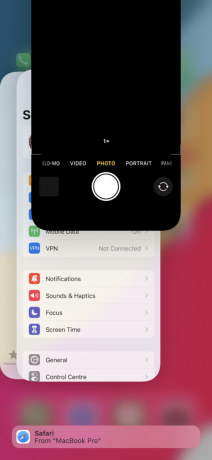
Schritt 4: Starten Sie die Kamera-App neu und versuchen Sie, ein Video aufzunehmen.
6. Reinigen Sie die Mikrofone auf dem iPhone
Wenn Sie Ihr iPhone schon lange verwenden, können sich in den Mikrofonlöchern Staub und Schmutz ansammeln, die zu Problemen bei der Audioaufnahme führen können. Das Reinigen der Mikrofonausgänge ist eine gute Idee, um zu sehen, ob es die Audioqualität verbessert.

Nimm ein Mikrofasertuch und reibe sanft über die Mikrofonlöcher an der Unterseite deines iPhones und auf der Rückseite neben dem Kameramodul. Sie können auch einen Blasebalg verwenden, um etwas Luft in die Mikrofonöffnungen zu blasen, um daran haftenden Staub zu entfernen.
7. Spielen Sie das Video auf einem anderen Gerät ab
Vielleicht liegt das Problem nicht einmal bei den Mikrofonen, sondern bei den Lautsprechern Ihres iPhones? Ihr iPhone nimmt möglicherweise Audio normal auf, aber Sie können es auf Ihrem iPhone nicht hören. Versuchen Sie, den Videoclip auf einem anderen Gerät wie einem Mac über abzuspielen AirDrop. Wenn der Ton wiedergegeben wird, liegt ein Problem mit den Lautsprechern auf Ihrem iPhone vor.
8. Erzwingen Sie einen Neustart Ihres iPhones
Ein erzwungener Neustart kann manchmal häufige Probleme auf Ihrem iPhone beheben. Wenn keine der oben genannten Lösungen für Sie funktioniert hat, können Sie wie folgt einen Neustart Ihres iPhones erzwingen und sehen, ob das Problem „Kein Ton beim Aufnehmen von Videos“ behoben wird.
Für iPhone 6s oder niedriger:
Halten Sie gleichzeitig die Home-Taste und die Power-Taste gedrückt. Lassen Sie sie los, wenn Sie das Apple-Logo sehen.
Für iPhone 7:
Halten Sie die Leiser-Taste und die Einschalttaste gedrückt. Lassen Sie sie los, wenn Sie das Apple-Logo sehen.
Für iPhone 8 und höher:
Drücken Sie kurz die Lauter-Taste, drücken Sie kurz die Leiser-Taste und halten Sie dann die Seiten-/Einschalttaste gedrückt, bis Sie das Apple-Logo sehen.
Beheben Sie Audioprobleme beim Aufnehmen von Videos auf Ihrem iPhone
Diese wenigen Methoden sollten Ihnen helfen, das Problem zu beheben, bei dem beim Aufnehmen von Videos auf Ihrem iPhone kein Ton erfasst wird. Wenn das Problem weiterhin besteht, liegt möglicherweise ein Hardwaredefekt mit dem Mikrofon des iPhones vor. Besuchen Sie in einer solchen Situation am besten ein Servicecenter, um Ihr iPhone überprüfen zu lassen.
Zuletzt aktualisiert am 12. April 2022
Der obige Artikel kann Affiliate-Links enthalten, die Guiding Tech unterstützen. Dies beeinträchtigt jedoch nicht unsere redaktionelle Integrität. Die Inhalte bleiben unvoreingenommen und authentisch.



